Alakítsa át az AU-t WAV-ba ezzel a 4 egyszerű lépésről lépésre történő folyamattal
Próbált már olyan hangfájlt lejátszani egy olyan eszközön, amely nem volt kompatibilis vele, és végül nem támogatott? Ez azért van, mert a hangsáv formátuma nem kompatibilis más eszközök formátumával. Az AU fájl egy példa erre a formátumra. Tegyük fel, hogy meg akarja győződni arról, hogy fájlja a lehető legszélesebb körű eszközökkel kompatibilis. Ebben az esetben azt javasoljuk, hogy konvertálja WAV-ra. Olvassa el a következő cikket, ha tanulni szeretne hogyan lehet az AU-t WAV-ba konvertálni.
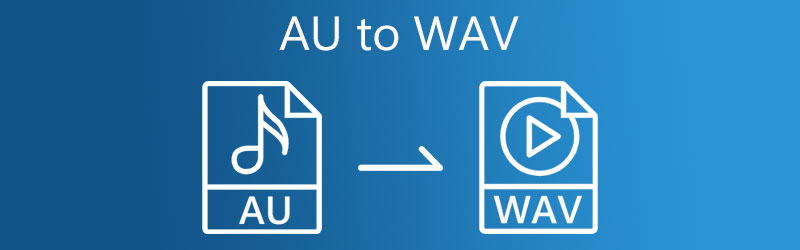
- 1. rész. AU kontra WAV
- 2. rész: Az AU egyszerű konvertálása WAV-ba
- 3. rész Melyik út a jobb?
- 4. rész. GYIK az AU WAV-vá alakításáról
1. rész. AU kontra WAV
Mi az AU?
A Sun Microsystems kifejlesztett egy AU formátumot, amelyet jelenleg széles körben használnak. Annak ellenére, hogy ezt a fájlformátumot főként a Sun vagy más Unix-alapú munkaállomások használják, különböző hangfájlokkal foglalkozó szoftvereszközökön keresztül érhető el.
Mi az a WAV fájl?
A Microsoft feltalálta a WAV formátumot, amelyet néha WAVE vagy Waveform néven ismernek. A WAV fájlok veszteségmentesek. Ez azt jelenti, hogy a WAV fájl megőrzi eredeti minőségét a tárolás során, de az MP3 fájlok veszteséges formátumok. A WAV veszteségmentes természete miatt kiváló minőségnek számít. A WAV fájlok könnyen módosíthatók vagy módosíthatók.
2. rész: Az AU egyszerű konvertálása WAV-ba
1. Vidmore Video Converter
Vidmore Video Converter a leghatékonyabb AU-WAV konverter, amely Windows és Mac számítógépekre telepíthető. Főleg hang-, videó- és fényképek szerkesztésére szolgál. Más audio- és videokonverterekhez képest ez egy felhasználóbarátabb felülettel rendelkezik, amely megkönnyíti a munkát. Ezzel az eszközzel konvertálhatja az AU-t WAV-ba, függetlenül attól, hogy Ön diák vagy rendszeres személy, akinek rendszeresen kell ezt csinálnia. Könnyen használható, de hatékony szerkesztési funkcióival beállíthatja a hangminőséget, figyelembe véve mind a bitrátát, mind a mintavételezési sebességet. Az eszköz akkor is jól működik, ha nincs internetszolgáltatás. Végül pedig jelentős időt takaríthat meg egy sokkal gyorsabb átalakítási eljárással.
1. lépés: Szerezze meg az AU to WAV Convertert
Mielőtt elkezdené, töltse le és telepítse a programot az alábbi ikonok egyikére kattintva. A telepítés után indítsa el az indítót. Amint a program elkészült, azonnal elkezdheti használni.
2. lépés: Töltse fel az AU fájlokat
Amikor először indítja el a Vidmore-t, a fő felületre kerül. Üsd a Fájlok hozzáadása gombot, vagy nyomja meg a gombot Plusz szimbólum a közepén a fájlok hozzáadásához.
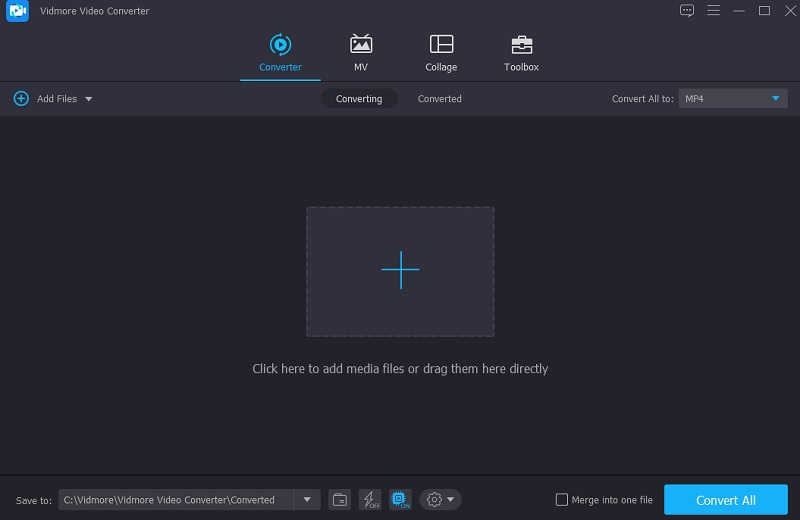
3. lépés: Kattintson a WAV új formátumként elemre
Az AU fájl feltöltése után módosíthatja a formátumot a képernyő jobb oldalán található lehetőség segítségével, az alábbiak szerint. Ezután kattintson a Hang fület, és válassza ki a WAV formátumban a listából.
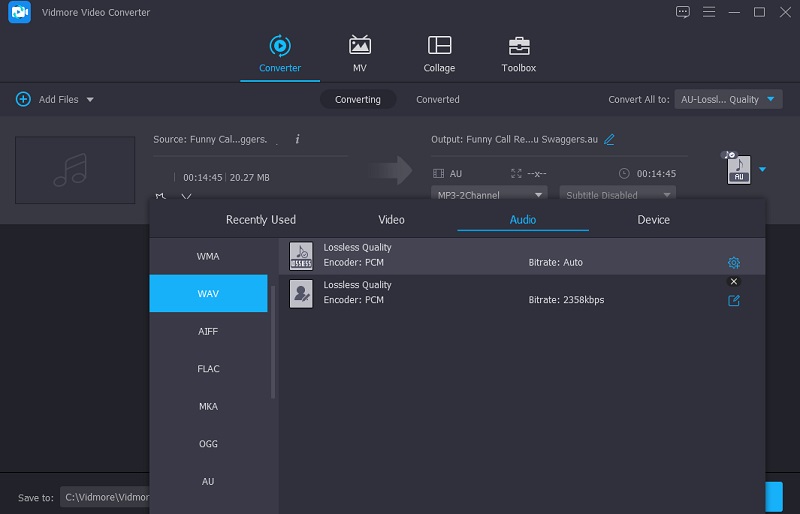
A WAV fájl kiválasztása után dönthet úgy, hogy csökkenti vagy fenntartja a hangminőséget. Válaszd ki a Beállítások gombot a formátum oldalán, és menjen végig a Bitráta, mintavételezési sebesség és csatorna választhat a legördülő nyilak segítségével. Ezzel kattintson a Újat készíteni gombot az eljárás elindításához.
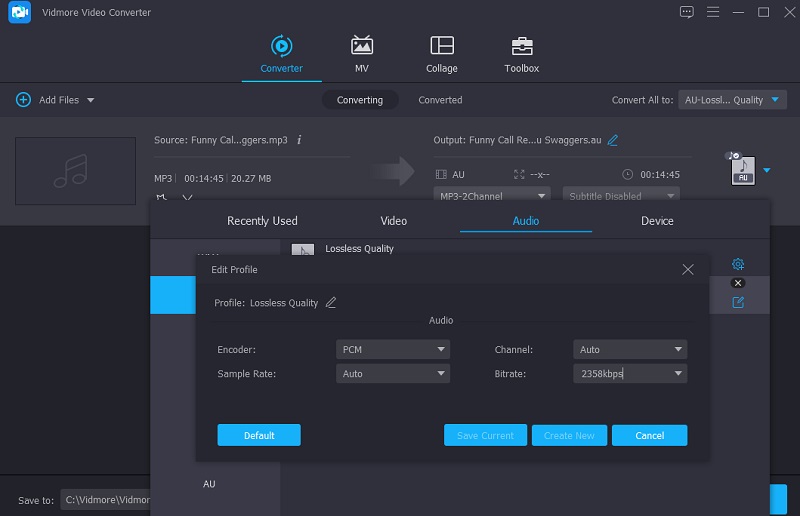
4. lépés: Alakítsa át az AU-t WAV-ra
Miután a hangminőség javítása befejeződött, megkezdődik az átalakítási eljárás. Minden konvertálásához kattintson a Összes konvertálása gomb. Ennek eredményeként egy WAV-fájlt kap!
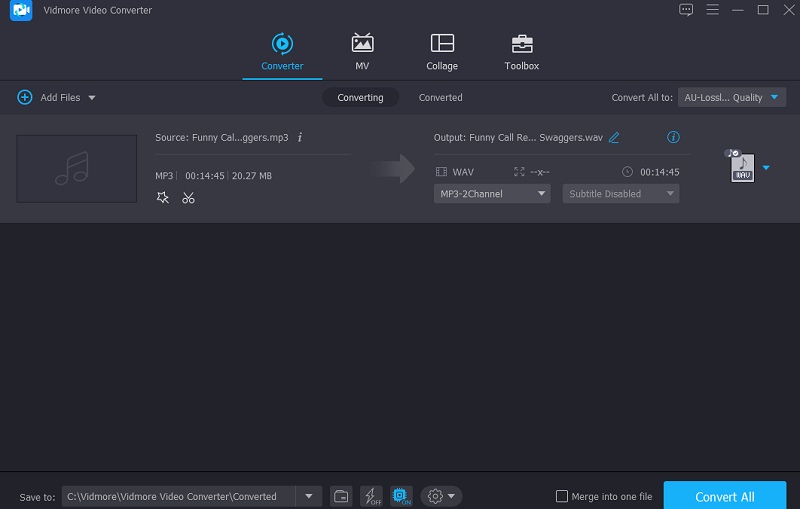
2. Vidmore Free Video Converter
Az AU WAV-vá konvertálásához szoftver letöltése és telepítése nélkül használhatja Vidmore Free Video Converter hogy elvégezze a feladatát. Felhasználóbarát felületének köszönhetően ezzel az internetes szoftverrel percek alatt átalakíthatja AU fájljait a kívánt formátumra. Ennek eredményeként a konvertált fájlt rövid idő alatt megkaphatja. Még lenyűgözőbb, hogy a többi online konvertálóhoz és szerkesztőhöz képest ez a program anélkül tud fájlokat konvertálni, hogy bármilyen méretkorlátozást írna elő a konvertálandó vagy szerkesztett fájlok számára, összehasonlítva más online konverterekkel és szerkesztőkkel.
Ha ezt hasznos forrásnak találja, a következő megközelítés lépésről lépésre végigvezeti az eljáráson.
1. lépés: Kattints a Fájlok hozzáadása konvertáláshoz és telepítse az indítógombot a Vidmore Free Video Converter hivatalos webhelyére, miután megérkezett. Az átalakítási folyamat az indító telepítése után kezdődik.
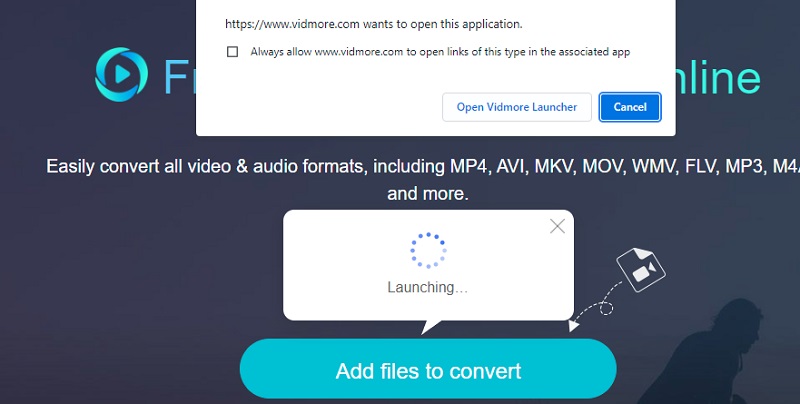
2. lépés: Ezután a gomb megnyomásával Fájlok hozzáadása a konvertálandó gombra másodszor is válassza ki az AU fájlt a sajátjából Könyvtár. Azáltal, hogy a Fájl hozzáadása opciót választva nagyszámú hangfájlt konvertálhat egyidejűleg, így időt takaríthat meg.
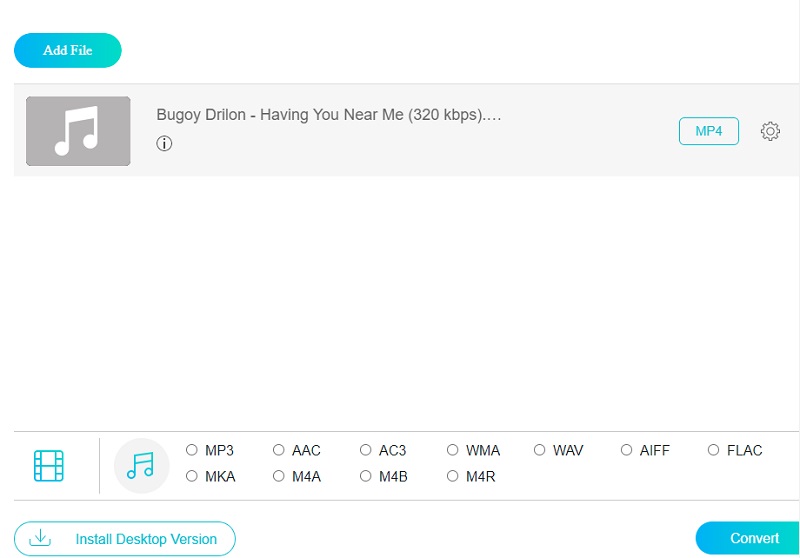
3. lépés: Válassza ki a Zene ikonra az ablak alsó sarkában. Ezenkívül számos különféle hangfájlformátumot kínál, amelyek közül választhat az Ön preferenciái alapján. Az WAV formátum a listából választható ki.
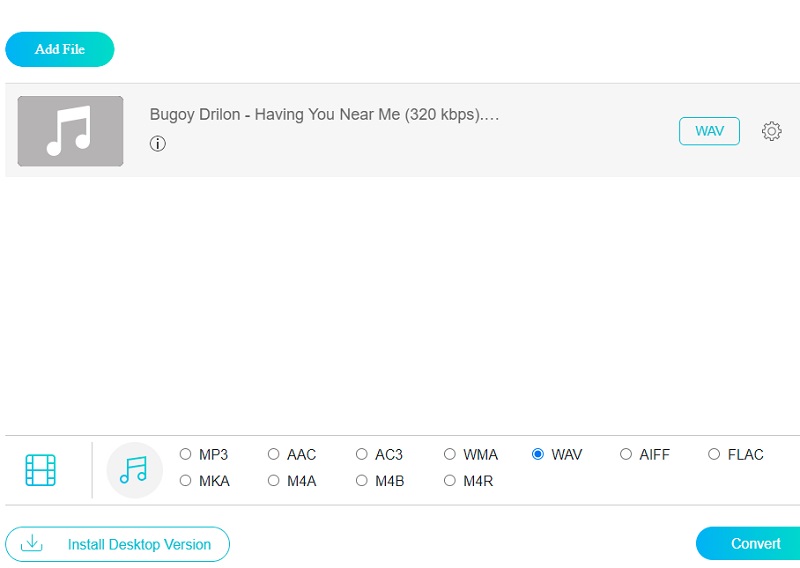
Módosítsa a Bitráta, mintavételezési sebesség és csatorna szükség szerint beállításokat a gombra kattintva Beállítások gombot a hang jobb oldalán, és válassza ki a megfelelő lehetőséget a legördülő menüből. Ha végzett, kattintson a rendben gombot az ablak bezárásához.
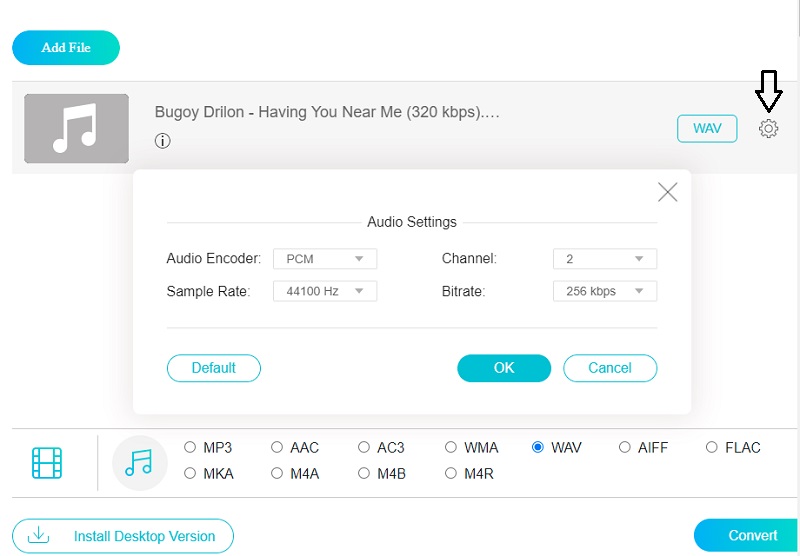
4. lépés: A végleges módosításokhoz válassza a lehetőséget Alakítani fület és a fájl célmappáját, majd kattintson a gombra Mappa kiválasztása gomb. Néhány másodperc alatt konvertálja a fájlt WAV formátumba.
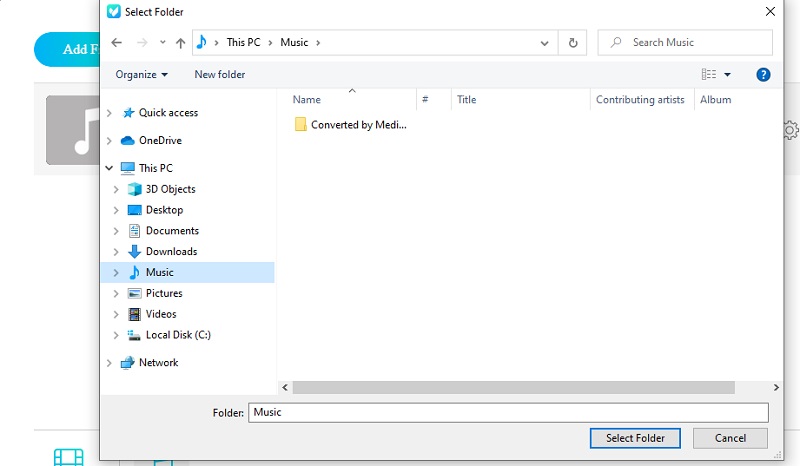
További irodalom:
Praktikus módszerek WAV fájlok létrehozására Mac és Windows PC
A legjobb módszerek és eszközök az MP3 ingyenes WAV konvertálásához
3. rész Melyik út a jobb?
Észreveheti, hogy a Vidmore Video Converter és a Vidmore Free Video Converter elérhetősége eltérő. Éppen ezért, ha fel akarja ismerni különbségeiket és hasonlóságaikat, itt van egy összehasonlító táblázat, amelyet referenciaként használhat.
- Jellemzők
- Internet szolgáltatás hiányában is működik
- Gazdag szerkesztőeszközökkel rendelkezik
- Rengeteg fájlformátumot kínál
| Vidmore Video Converter | Vidmore Free Video Converter |
4. rész. GYIK az AU WAV-vá alakításáról
A WAV továbbra is a kiváló professzionális hangformátum?
A WAV formátum továbbra is az egyik legszélesebb körben használt professzionális hangformátum világszerte.
Egy AU-fájl WAV-ra konvertálása nem veszélyezteti a minőséget?
Ha egy AU-fájlt WAV-ba konvertál, az nem rontja a minőséget, mivel a WAV a kiváló minőségű formátumok egyike.
Milyen hátrányai vannak a nem tömörített hangfájlok használatának?
Előfordulhat, hogy a tömörített hangfájlból WAV-fájlba konvertálás nem állítja vissza a forrás teljes hangját.
Következtetés
A WAV fájl valóban az egyik legjobb hangfájltípus. Ezért ha van egy fájlja, amely nem érhető el a legtöbb eszközön, például az AU-n, azt javasoljuk, hogy konvertálja. Az adottval AU-WAV konverterek fentebb, most már konvertálhatja hangsávjait, és elérhetővé teheti azokat a szükséges eszközökön.


